Word插入当前日期时间的技巧
时间:2025-09-25 22:36:27 419浏览 收藏
知识点掌握了,还需要不断练习才能熟练运用。下面golang学习网给大家带来一个文章开发实战,手把手教大家学习《Word插入当前日期时间方法》,在实现功能的过程中也带大家重新温习相关知识点,温故而知新,回头看看说不定又有不一样的感悟!
1、通过“插入”选项卡选择“日期和时间”,勾选“更新时自动设置”可实现打开文档时自动更新;2、使用Alt+Shift+D或T快捷键快速插入动态日期时间;3、不勾选自动更新则插入静态日期时间;4、可在日期时间对话框中自定义格式并保存以便重复使用。
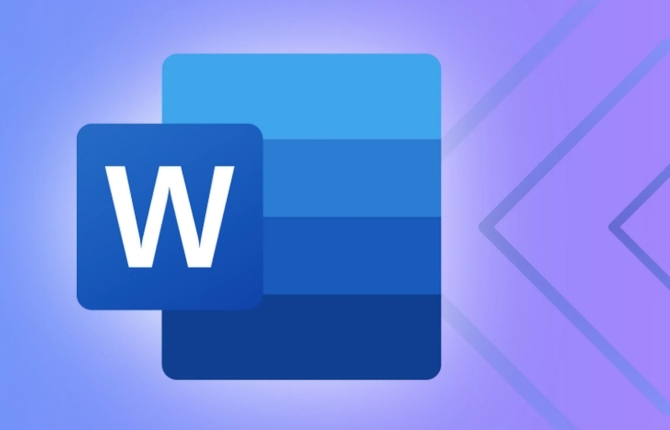
如果您希望在Word文档中自动显示当前日期或时间,以便每次打开文档时都能更新为最新的日期和时间,可以通过内置的日期时间插入功能实现。该方法支持动态和静态两种模式,动态格式会在文档打开时自动更新。
本文运行环境:Dell XPS 13,Windows 11
一、使用字段插入动态日期和时间
通过插入“日期和时间”字段,可以让文档中的日期和时间在每次打开时自动更新。这种方法适用于需要保持信息时效性的报告、合同或日志文件。
1、将光标定位到需要插入日期和时间的位置。
2、点击菜单栏的“插入”选项卡,找到“文本”组中的“日期和时间”按钮并点击。
3、在弹出的对话框中选择您喜欢的日期或时间格式。
4、勾选“更新时自动设置”选项以确保内容动态刷新。
5、确认选择后点击“确定”,日期和时间即被插入文档。
二、快捷键快速插入当前时间
利用快捷键可以迅速插入当前的时间戳,适合需要高效编辑的用户。此方法同样支持动态字段插入。
1、将光标置于要插入时间的位置。
2、按下 Alt + Shift + T 可插入当前时间。
3、按下 Alt + Shift + D 可插入当前日期。
4、插入的内容默认为动态字段,打开文档时会自动更新为当天日期或时间。
三、手动插入不更新的静态日期和时间
如果需要固定某个特定时刻的日期和时间(如签署时间),应插入不会随文档打开而改变的静态内容。
1、使用“插入”选项卡中的“日期和时间”功能。
2、选择所需格式后,不要勾选“更新时自动设置”选项。
3、点击“确定”完成插入,此时的日期和时间将作为纯文本保留,不再变化。
四、自定义日期和时间格式
Word允许用户根据需求自定义日期和时间的显示样式,包括语言、顺序和分隔符等细节。
1、进入“插入” > “日期和时间”对话框。
2、在列表中滚动查找符合需求的格式,若无合适选项可点击“添加”创建新格式。
3、在“可用格式”中选择基础样式后,在“格式”输入框内调整符号与排列方式。
4、设置完成后点击“添加”保存为自定义格式,之后即可重复使用。
以上就是本文的全部内容了,是否有顺利帮助你解决问题?若是能给你带来学习上的帮助,请大家多多支持golang学习网!更多关于文章的相关知识,也可关注golang学习网公众号。
-
501 收藏
-
501 收藏
-
501 收藏
-
501 收藏
-
501 收藏
-
467 收藏
-
315 收藏
-
171 收藏
-
210 收藏
-
457 收藏
-
482 收藏
-
220 收藏
-
149 收藏
-
297 收藏
-
177 收藏
-
488 收藏
-
253 收藏
-

- 前端进阶之JavaScript设计模式
- 设计模式是开发人员在软件开发过程中面临一般问题时的解决方案,代表了最佳的实践。本课程的主打内容包括JS常见设计模式以及具体应用场景,打造一站式知识长龙服务,适合有JS基础的同学学习。
- 立即学习 543次学习
-

- GO语言核心编程课程
- 本课程采用真实案例,全面具体可落地,从理论到实践,一步一步将GO核心编程技术、编程思想、底层实现融会贯通,使学习者贴近时代脉搏,做IT互联网时代的弄潮儿。
- 立即学习 516次学习
-

- 简单聊聊mysql8与网络通信
- 如有问题加微信:Le-studyg;在课程中,我们将首先介绍MySQL8的新特性,包括性能优化、安全增强、新数据类型等,帮助学生快速熟悉MySQL8的最新功能。接着,我们将深入解析MySQL的网络通信机制,包括协议、连接管理、数据传输等,让
- 立即学习 500次学习
-

- JavaScript正则表达式基础与实战
- 在任何一门编程语言中,正则表达式,都是一项重要的知识,它提供了高效的字符串匹配与捕获机制,可以极大的简化程序设计。
- 立即学习 487次学习
-

- 从零制作响应式网站—Grid布局
- 本系列教程将展示从零制作一个假想的网络科技公司官网,分为导航,轮播,关于我们,成功案例,服务流程,团队介绍,数据部分,公司动态,底部信息等内容区块。网站整体采用CSSGrid布局,支持响应式,有流畅过渡和展现动画。
- 立即学习 485次学习
